Om du har en iPhone X, iPhone 11 eller iPhone 12 finns det ett nytt sätt att stänga av din telefon. På äldre iPhones skulle du trycka på och hålla ned sidoknappen (strömbrytaren) tills du såg alternativet Skjut för att stänga av för att stänga av telefonen. Om du nu trycker på och håller ned sidoknappen på en iPhone X eller iPhone 11 aktiveras Siri.
Du kan fortfarande använda en knappsekvens för att stänga av din iPhone, och vi visar dig ett alternativ för att stänga av din iPhone utan att använda knapparna. Vi kommer också att visa dig några metoder för att starta om din iPhone.
Stäng av din iPhone med knapparna
Det finns två sätt att stänga av din iPhone X eller iPhone 11 med hjälp av knapparna.
En metod är att trycka och hålla antingen volym upp -knappen eller volym ned- knappen och sidoknappen samtidigt tills du ser skjutreglaget Skjut för att stänga av .
OBS! Om du snabbt trycker på volym upp -knappen och sidoknappen tar du en skärmbild istället för att visa skjutreglaget Skjut för att stänga av.
Alternativt kan du snabbt trycka på volym upp -knappen följt av volym ned- knappen och sedan trycka och hålla ned sidoknappen för att komma åt skjutreglaget Skjut för att stänga av . När du använder den här metoden visas inte SOS- reglaget. Om du är nervös för att av misstag utlösa ett 911-samtal kan du använda den här metoden.
Efter att ha använt någon av knappsekvenserna, dra skjutreglaget Skjut för att stänga av till höger.
Om du avbryter någon av metoderna med Avbryt -knappen längst ned måste du ange ditt lösenord för att komma åt din telefon.
Stäng av din iPhone i Inställningar
Om du inte är bekväm med att använda knapparna för att stänga av din iPhone kan du göra det i Inställningar.
På startskärmen trycker du på Inställningar .
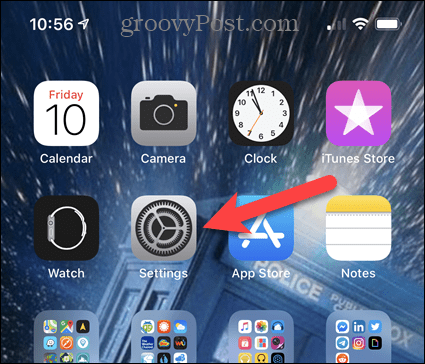
På skärmen Inställningar trycker du på Allmänt .
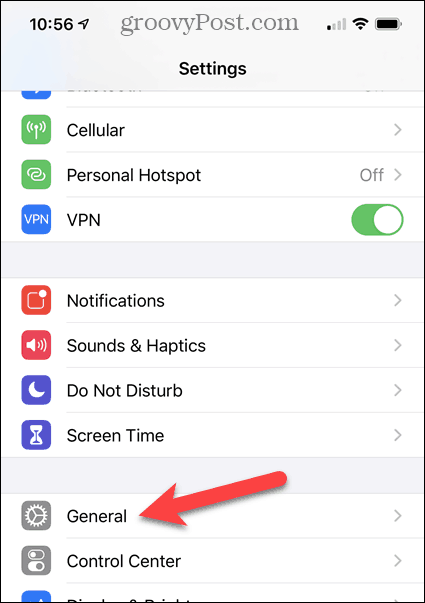
Tryck på Stäng av längst ned på skärmen Allmänt .
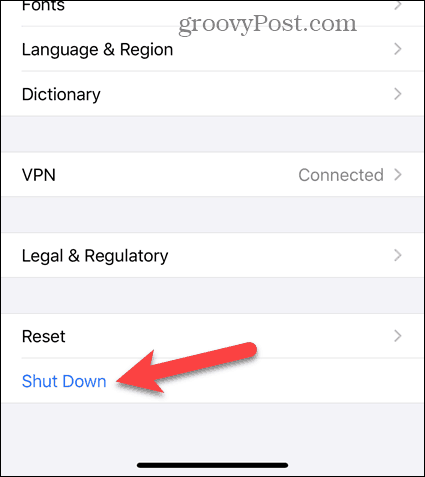
Dra sedan reglaget Skjut för att stänga av till höger för att stänga av din iPhone.
Slå på din iPhone
Att slå på din iPhone igen har inte ändrats. Tryck och håll in sidoknappen tills du ser Apple-logotypen på skärmen.
Starta om din iPhone med hjälp av knapparna
Om du behöver starta om din iPhone istället för att stänga av den har du några alternativ.
Att starta om din iPhone med hjälp av knapparna liknar den andra metoden för att stänga av den som diskuterats ovan.
Tryck först snabbt på volym upp -knappen en gång.
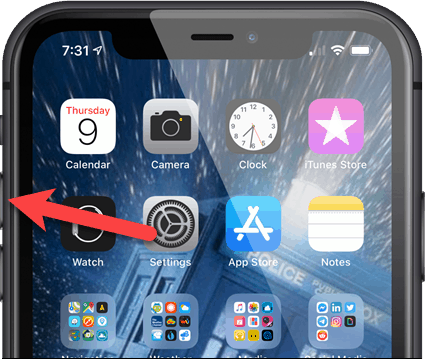
Tryck sedan snabbt på volym ned -knappen en gång.
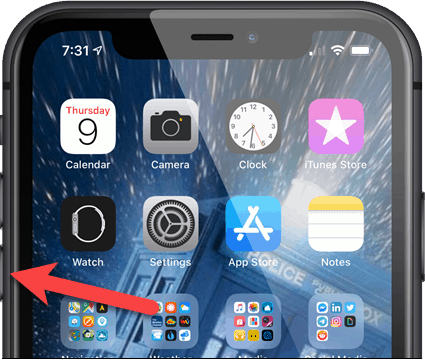
Tryck och håll in sidoknappen och fortsätt att hålla den nedtryckt även när du ser skjutreglaget Skjut för att stänga av . Fortsätt att hålla ned sidoknappen tills du ser Apple-logotypen.
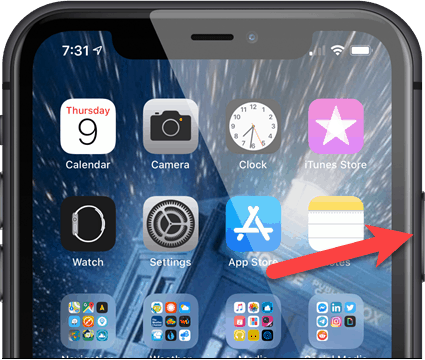
Var försiktig när du använder den här metoden. Om du inte först trycker på volym upp -knappen och sedan på volym ned -knappen innan du trycker och håller ned sidoknappen , kan du aktivera SOS-funktionen och automatiskt ringa upp nödtjänster.
Starta om din iPhone med hjälp av AssistiveTouch
Det finns andra alternativ för att starta om din iPhone om du är obekväm med knappmetoden.
AssistiveTouch är en användbar iPhone-tillgänglighetsfunktion som låter dig utföra många uppgifter utan att använda knapparna på telefonen, inklusive att starta om telefonen. Det är inte aktiverat som standard.
För att aktivera AssistiveTouch, gå till appen Inställningar och tryck på Tillgänglighet .
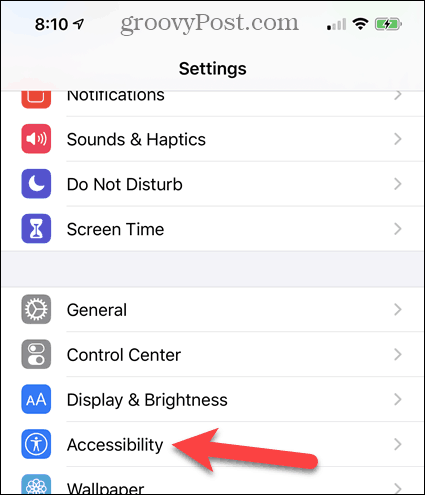
Tryck sedan på Touch på tillgänglighetsskärmen .
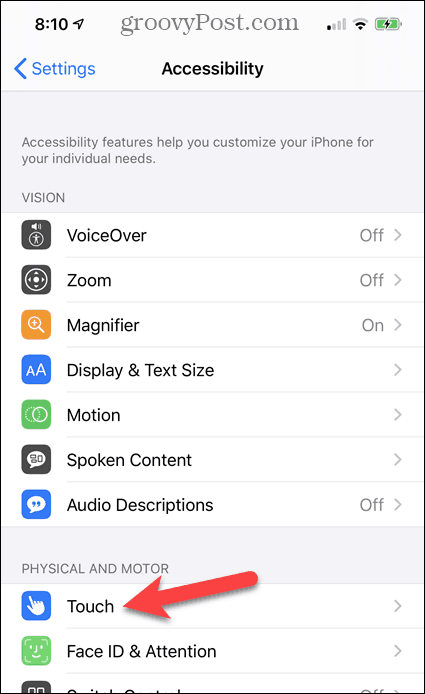
På pekskärmen trycker du på AssistiveTouch .
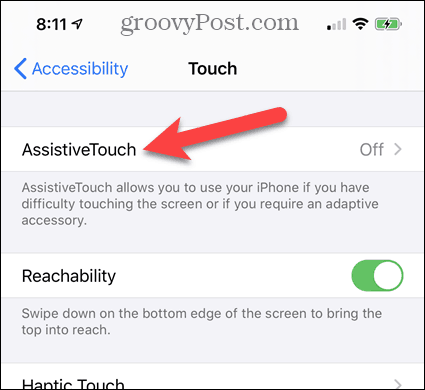
För att aktivera AssistiveTouch, tryck på AssistiveTouch- skjutreglaget så att den blir grön.
Sedan måste du lägga till alternativet Starta om i AssistiveTouch-menyn. Tryck på Anpassa toppnivåmenyn .
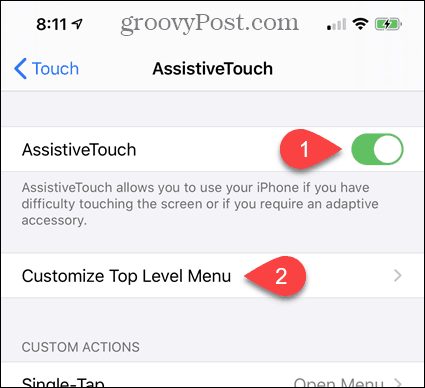
Tryck på något av alternativen på skärmen Anpassa toppnivåmeny . Du kan ersätta vilket alternativ som helst med alternativet Starta om. Du kan också lägga till fler ikoner till menyn med hjälp av plus- och minusknapparna.
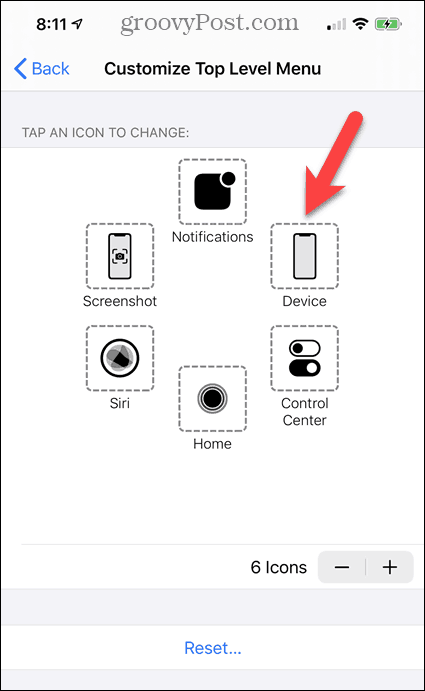
Bläddra igenom listan och tryck på Starta om för att välja den. Tryck sedan på Klar .
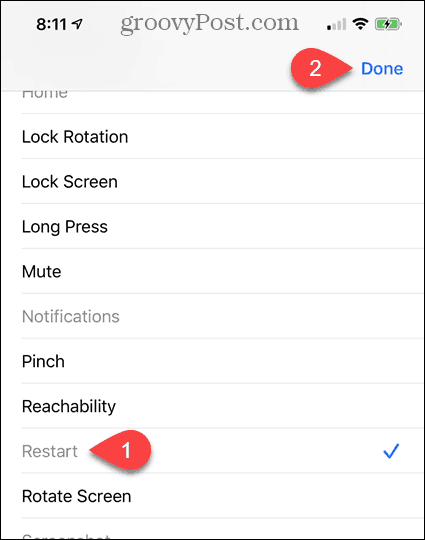
För att starta om din iPhone, tryck på AssistiveTouch-knappen på din hemskärm och tryck på Starta om .
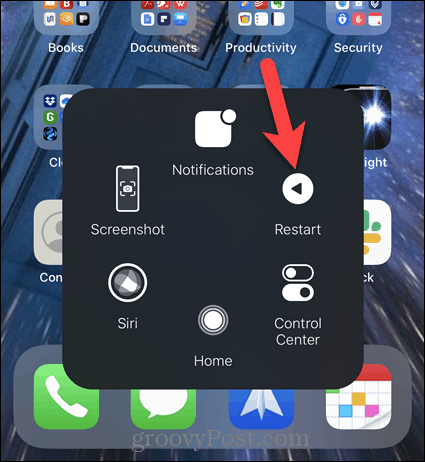
Tryck på Starta om i bekräftelsedialogrutan som visas .
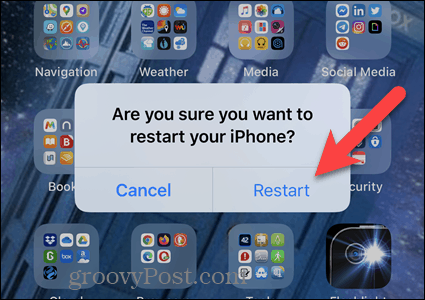
Starta om din iPhone med röststyrning
Från och med iOS 13 kan du nu starta om din iPhone helt handsfree med hjälp av röststyrning, en annan tillgänglighetsfunktion.
Om du aldrig har använt röststyrning måste du ställa in den och aktivera den. Oroa dig inte; det är lätt.
Gå till Inställningar och tryck på Tillgänglighet . Tryck sedan på Röststyrning .
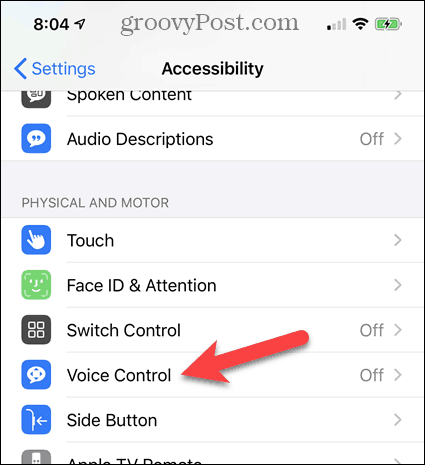
På skärmen Röststyrning trycker du på Konfigurera röststyrning .
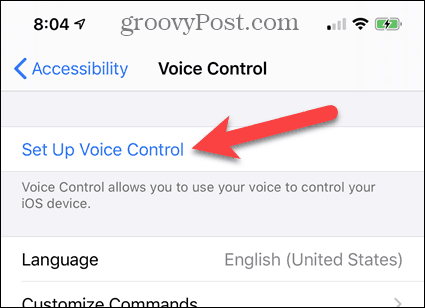
Du kommer att se en skärm som berättar vad du kan göra med röststyrning.
Tryck på Fortsätt .
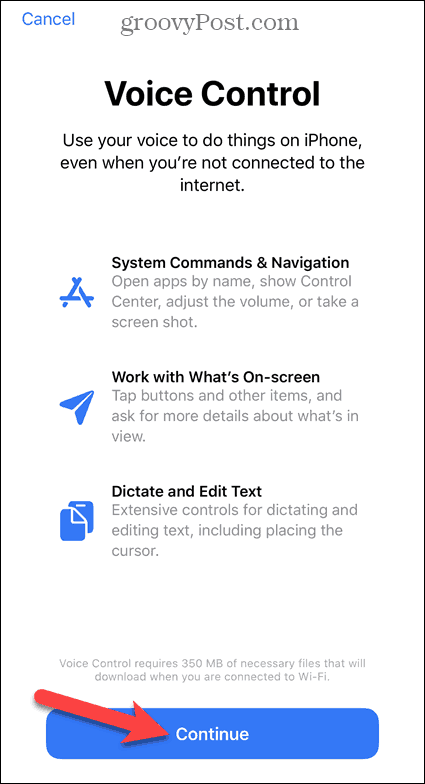
Nästa skärm ger dig exempel på vad du kan säga med hjälp av röststyrning. Du kan bläddra igenom listan för att få en uppfattning om hur du kan använda röststyrning.
Tryck på Klart .
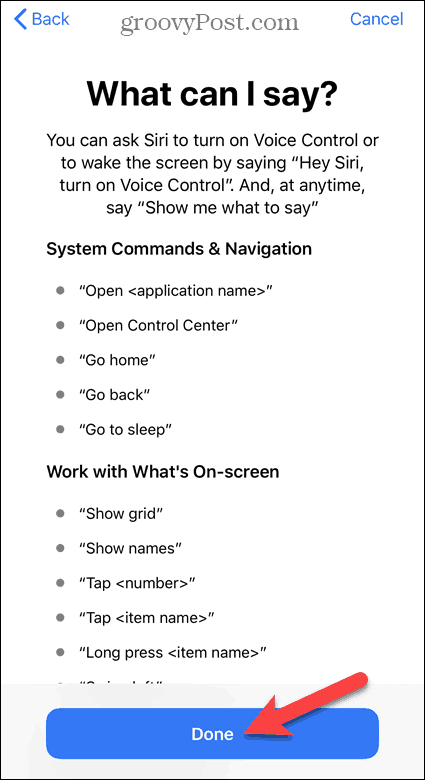
När röststyrning är aktiverad kommer du att se en blå och vit mikrofonikon i skärmens övre vänstra hörn vid tidpunkten.
När du har ställt in röststyrning kan du aktivera den med Siri. Säg "Hej Siri" och säg sedan "Slå på röststyrning." Sedan kan du använda kommandot "Starta om enheten" med röststyrning och trycka på Starta om .
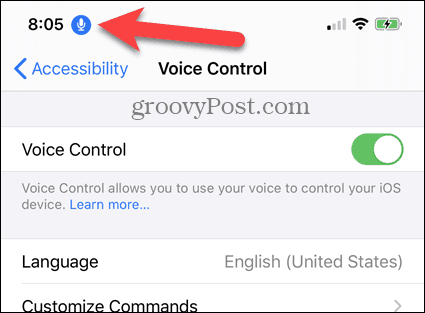
För att starta om din iPhone med röststyrning, säg "Starta om enheten." Tryck sedan på Starta om i bekräftelsedialogrutan som visas.
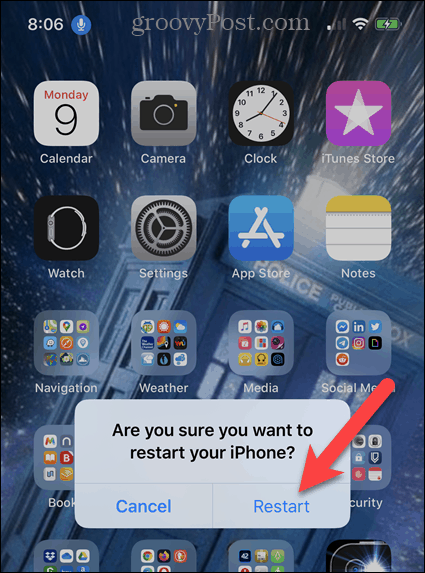
Det är allt. Nu vet du alla sätt du kan stänga av eller starta om din iPhone X eller högre.

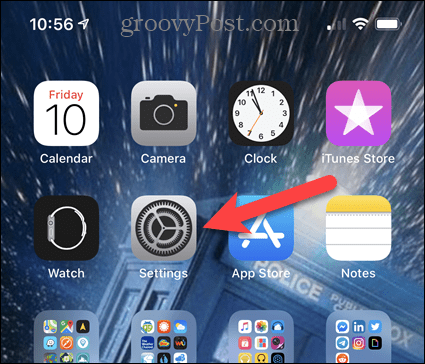
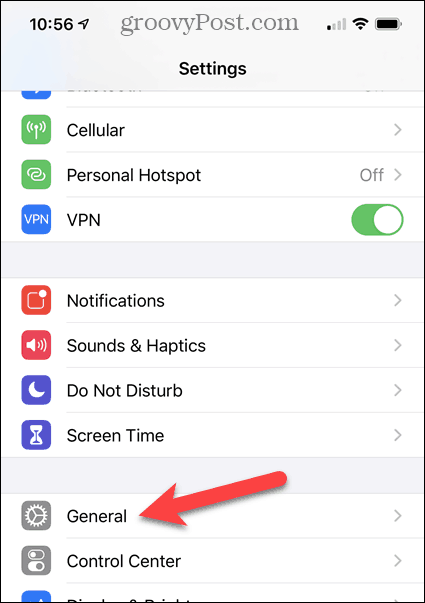
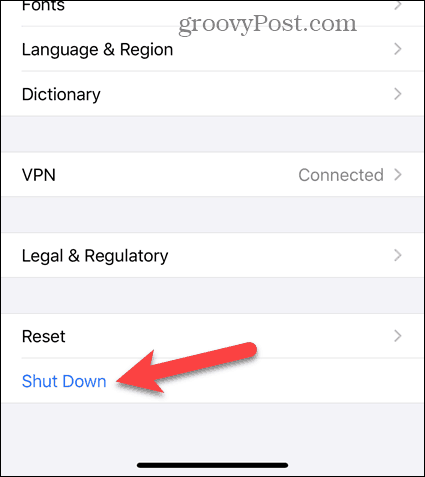
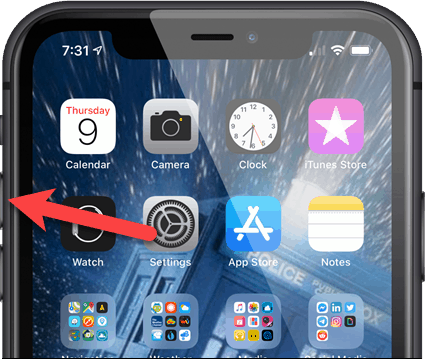
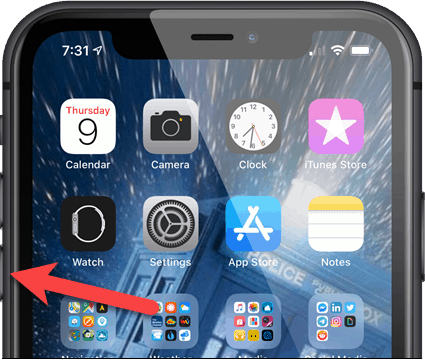
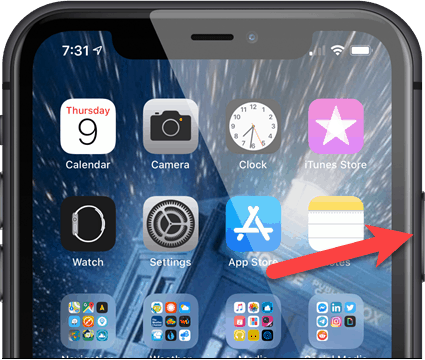
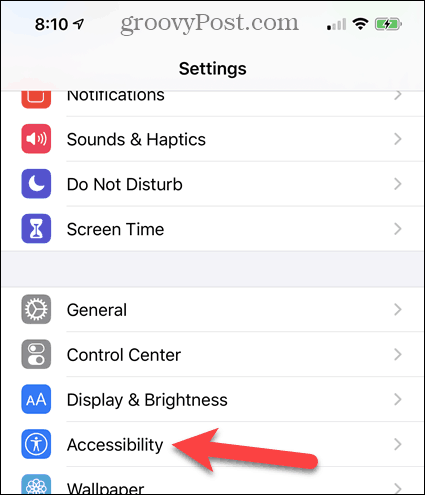
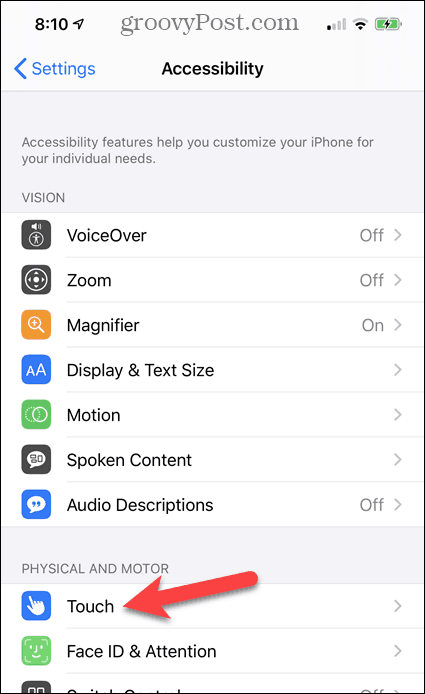
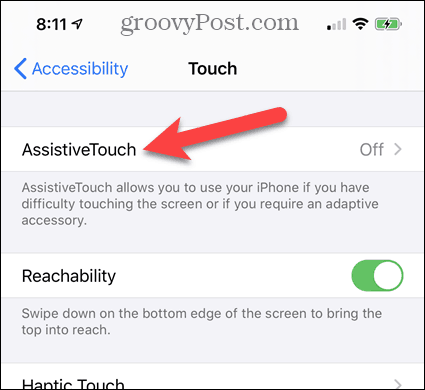
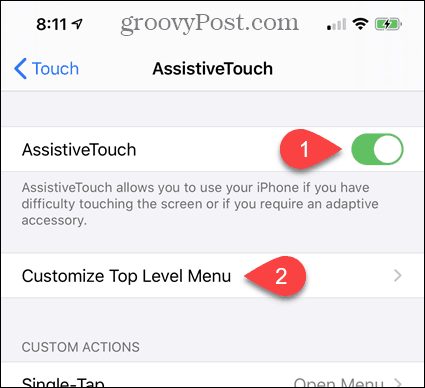
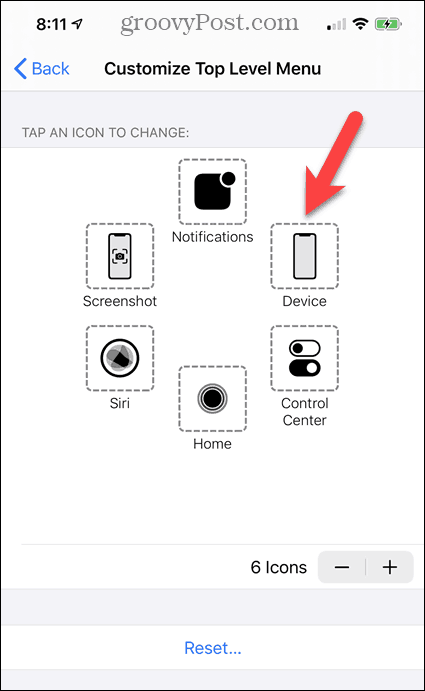
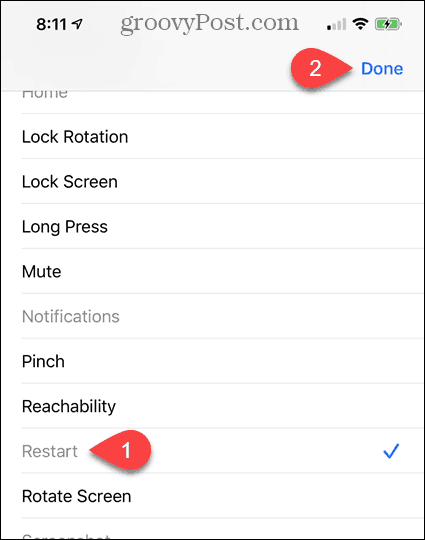
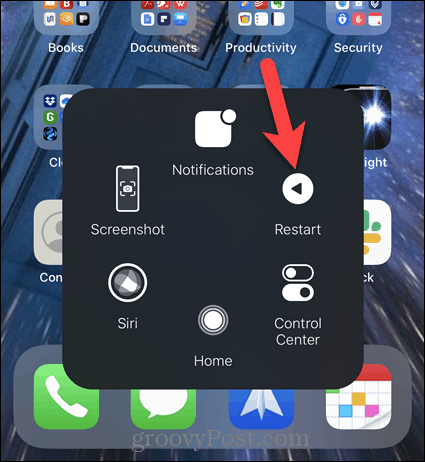
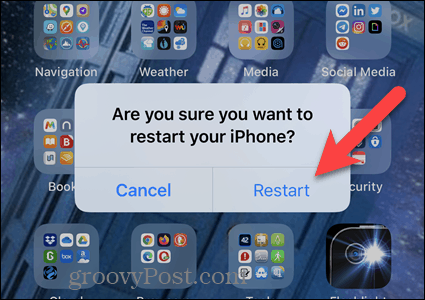
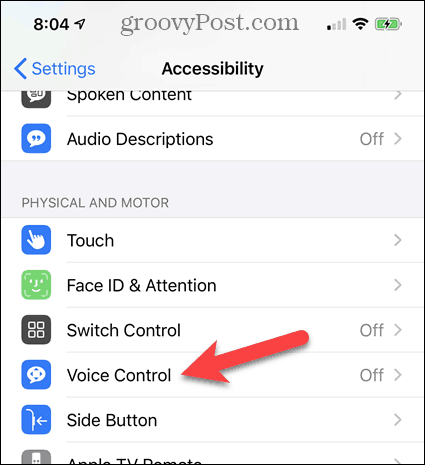
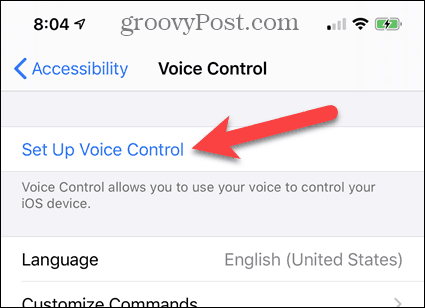
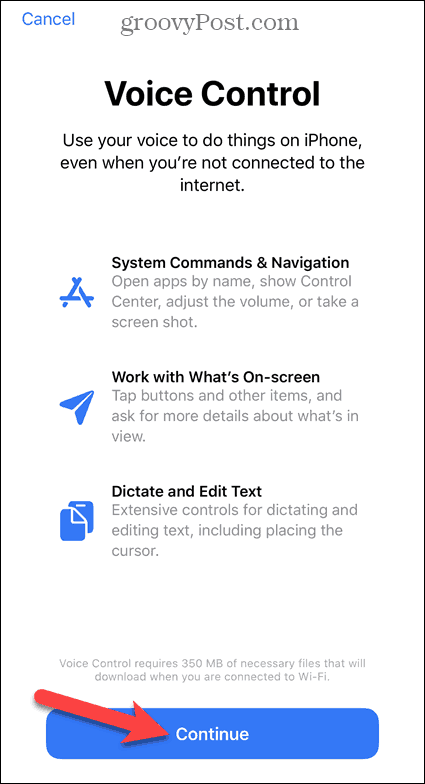
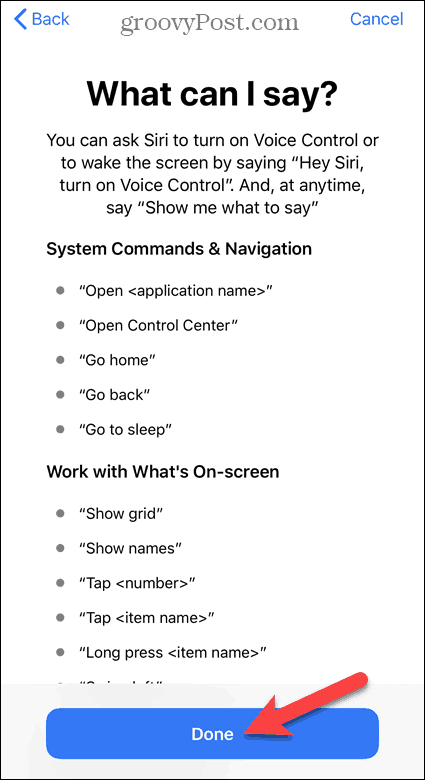
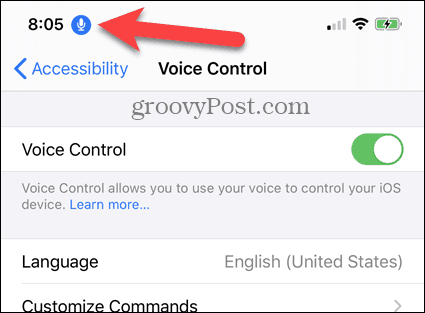
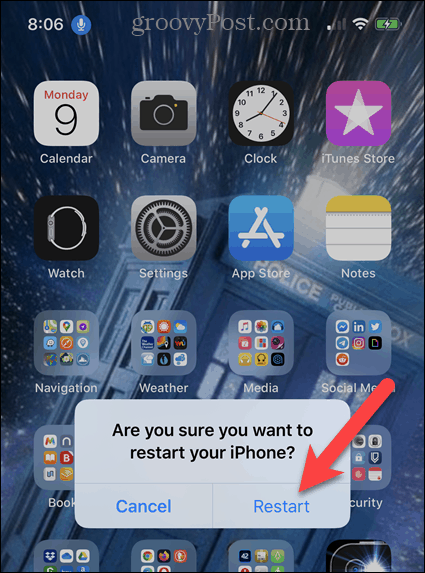



![[100% löst] Hur åtgärdar jag meddelandet Fel vid utskrift i Windows 10? [100% löst] Hur åtgärdar jag meddelandet Fel vid utskrift i Windows 10?](https://img2.luckytemplates.com/resources1/images2/image-9322-0408150406327.png)




![FIXAT: Skrivare i feltillstånd [HP, Canon, Epson, Zebra & Brother] FIXAT: Skrivare i feltillstånd [HP, Canon, Epson, Zebra & Brother]](https://img2.luckytemplates.com/resources1/images2/image-1874-0408150757336.png)